Úvod
Oracle Mobile Authenticator je výkonný nástroj, který zvyšuje bezpečnost prostřednictvím vícefaktorového ověřování. Uživatelé však mohou občas narazit na potíže při pokusu o přidání svého účtu na nový telefon. Pokud jste tady, je pravděpodobné, že jste se s tímto problémem setkali a hledáte jednoduché řešení. Tento průvodce má za cíl poskytnout vám praktické kroky, jak tento problém efektivně vyřešit.

Porozumění Oracle Mobile Authenticator
Oracle Mobile Authenticator (OMA) je aplikace, která zjednodušuje používání dvoufaktorového ověření (2FA). Zvyšuje bezpečnost tím, že i když někdo získá vaše heslo, nemůže se do vašeho účtu dostat bez vašeho mobilního zařízení. OMA generuje jednorázová hesla založená na čase (TOTP), která můžete použít k ověření své identity. Přes své široké využití se někteří uživatelé setkávají s obtížemi, zejména při přechodu na nový telefon. Pochopení jeho běžných problémů vám pomůže efektivněji řešit problémy.

Běžné problémy při přidávání účtu na nový telefon
Přechod ze starého telefonu na nový zahrnuje několik kroků a jakákoli chybná manipulace může vést k problémům s přidáním účtu Oracle Mobile Authenticator.
- Problémy se sítí: Špatné připojení k internetu může zabránit správnému synchronizování aplikace.
- Špatné nastavení data a času: Nesprávné nastavení data a času může narušit schopnost aplikace generovat TOTP.
- Oprávnění: Aplikace vyžaduje specifická oprávnění, která, pokud nejsou udělena, mohou zastavit její činnost.
- Chyby aplikace: Někdy mohou chyby v aplikaci překážet při procesu nastavení.
Pochopení těchto běžných problémů může pomoci rychle diagnostikovat a vyřešit problém.
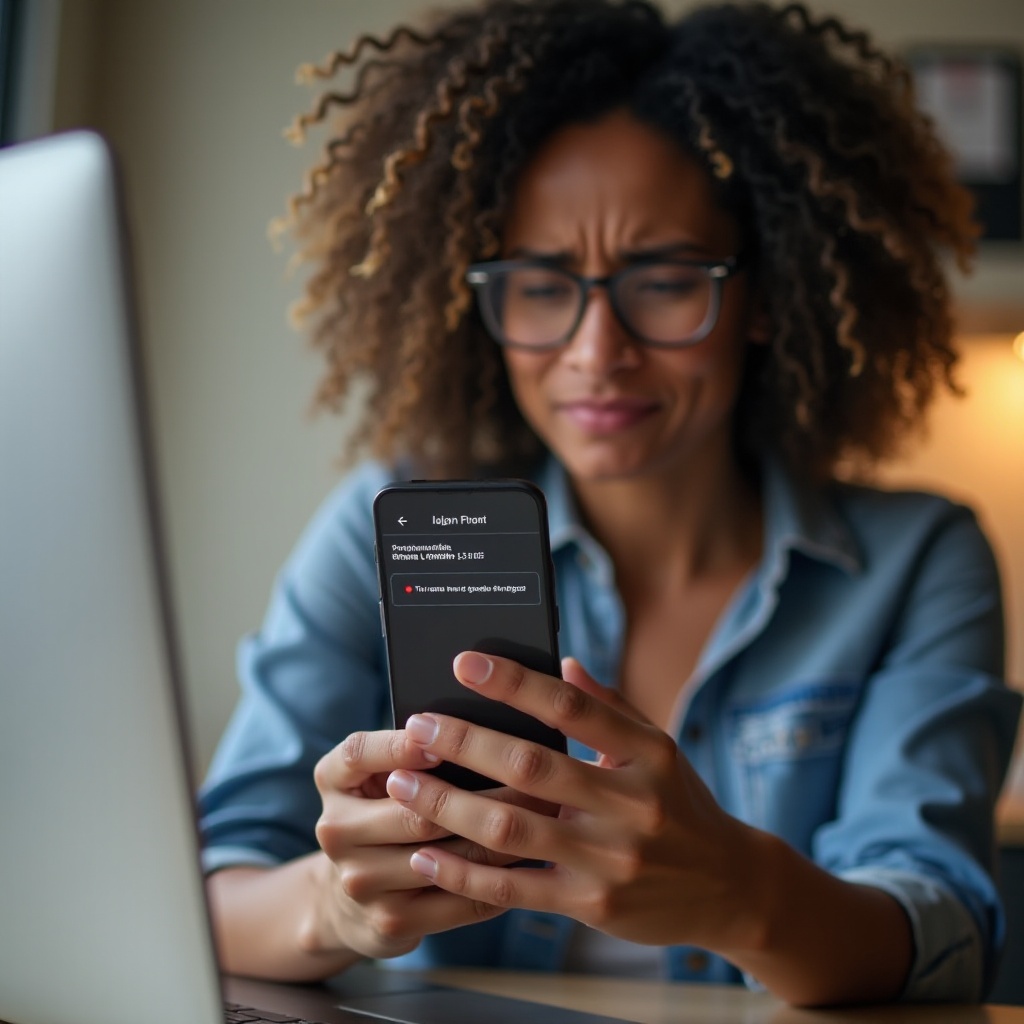
Krok za krokem průvodce řešením problémů
Řešení problémů s Oracle Mobile Authenticator na novém telefonu vyžaduje systematický přístup. Postupujte podle těchto kroků, abyste efektivně vyřešili problémy:
Ověření sítě a oprávnění aplikace
- Zkontrolujte připojení k internetu: Ujistěte se, že vaše zařízení je připojeno k stabilní Wi-Fi nebo mobilní síti.
- Oprávnění aplikace: Přejděte do nastavení telefonu a ověřte, že OMA má všechna potřebná oprávnění, včetně přístupu k internetu, oznámení a kamery.
Ověření správného nastavení data a času
- Automatické nastavení času: Ujistěte se, že váš telefon je nastaven na automatické nastavení data a času.
- Časová zóna: Ověřte, že vaše zařízení je v správné časové zóně, která odpovídá vaší aktuální poloze.
Opětovná instalace aplikace Authenticator
- Odinstalujte OMA: Odeberte Oracle Mobile Authenticator z vašeho zařízení.
- Restart zařízení: Restartujte telefon, abyste odstranili jakékoliv zbytkové problémy.
- Znovu nainstalujte OMA: Stáhněte a nainstalujte nejnovější verzi aplikace z Google Play Store nebo Apple App Store.
- Opětovná konfigurace 2FA: Postupujte podle pokynů pro nastavení a opětovně přidejte své účty.
Řešení na základě typu zařízení
Různá zařízení mohou vyžadovat jedinečné přístupy kvůli rozdílům v operačních systémech.
Zařízení Android: Specifické kroky a řešení
- Vymazat mezipaměť aplikace: Přejděte do Nastavení > Aplikace > Oracle Mobile Authenticator > Úložiště > Vymazat mezipaměť.
- Obnovení nastavení sítě: Přejděte do Nastavení > Systém > Možnosti obnovení > Obnovit Wi-Fi, mobilní síť a Bluetooth.
- Tovární nastavení (v případě potřeby): Jako poslední možnost zálohujte data a proveďte tovární nastavení.
Zařízení iOS: Specifické kroky a řešení
- Zkontrolujte obnovení aplikace na pozadí: Ujistěte se, že OMA může být obnovena na pozadí tím, že přejdete do Nastavení > Obecné > Obnovení aplikací na pozadí.
- Obnovení nastavení sítě: Přejděte do Nastavení > Obecné > Obnovit > Obnovit nastavení sítě.
- Odstranění aplikace: Odstraňte aplikaci Oracle Mobile Authenticator, abyste uchovali její data, ale odstranili samotnou aplikaci. Znovu ji stáhněte a nainstalujte z App Store.
Obnovení záložních kódů a nastavení 2FA
Pokud jste při počátečním nastavení dvoufaktorového ověření uložili záložní kódy, nyní je čas je použít. Mohou vám pomoci přistupovat k vašemu účtu, pokud nejste schopni nastavit OMA na novém telefonu. Hledejte tyto kódy na bezpečném místě, kde jste je uložili. Postupujte podle pokynů poskytovaných službou nebo webovými stránkami, abyste zadali záložní kódy a znovu nastavili své 2FA.
Kontaktování podpory
Po pokusu o všechny kroky řešení problémů a stále čelíte problémům, může být nutné kontaktovat podporu Oracle. Jejich tým může poskytnout specializovaná řešení, která nemusí být veřejně dostupná. Vždy jim poskytněte podrobný popis svého problému, aby bylo možné rychleji najít řešení.
Preventivní opatření
Aby jste se vyhnuli podobným problémům v budoucnosti:
- Pravidelně aktualizujte aplikace: Udržujte aplikaci Oracle Mobile Authenticator a další aplikace aktualizované.
- Zálohujte data Authenticator: Ujistěte se, že pravidelně zálohujete data a nastavení Authenticatoru na spolehlivý zdroj.
- Dokumentujte záložní kódy: Vždy si uchovejte zabezpečenou kopii svých záložních kódů 2FA.
Závěr
Řešení problémů s aplikací Oracle Mobile Authenticator na novém telefonu může být náročné, ale postupování podle tohoto průvodce vám může pomoci je efektivně a rychle vyřešit.
Často kladené otázky
Proč nemohu přidat svůj účet na nový telefon?
Toto může být způsobeno problémy se sítí, nesprávným nastavením data a času, chybějícími oprávněními aplikace nebo chybami v aplikaci.
Jak získám a použiji záložní kódy?
Najděte záložní kódy, které jste si uložili během počátečního nastavení. Postupujte podle pokynů dané služby nebo platformy a zadejte tyto kódy, abyste obnovili přístup.
Co mám dělat, pokud problém přetrvává i po vyzkoušení všech řešení?
Kontaktujte podporu Oracle pro specializovanou pomoc. Poskytněte podrobný popis problému, abyste dostali rychlejší pomoc od týmu podpory.

